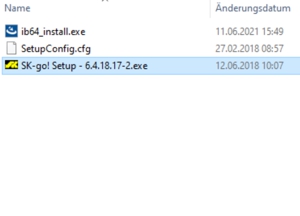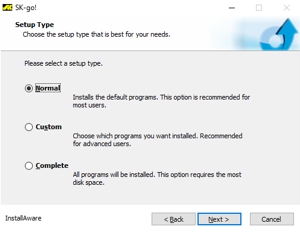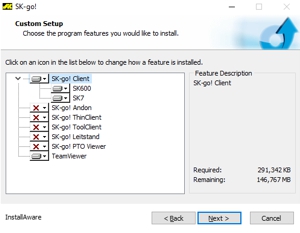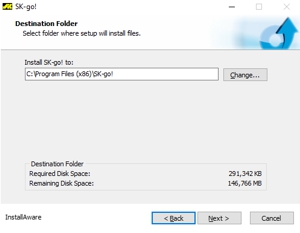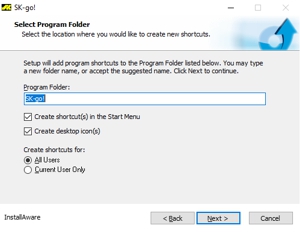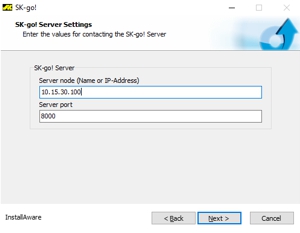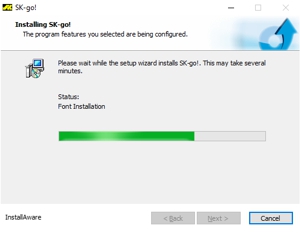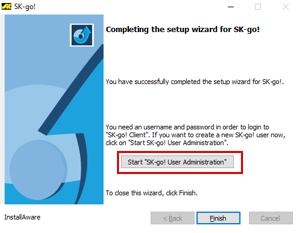extra_toc
Installation des SK-go!®-Fertigungsleitstands
Installation des SK-go!®-Fertigungsleitstands
- Nach der Installation des Interbase-Clients muss das Setup für SK-go!® ausgeführt werden. Hierfür muss das Client-Setup (z.B. SK-go! Setup - 6.4.18.17-2.exe) aus dem temporären Verzeichnis gestartet werden.
- Nach dem starten der SK-go!® Client Installationsroutine den Anweisungen im ersten Bild folgen, einen Setup Typ auswählen und durch einen Klick auf „NEXT“ bestätigen. Für die Installation des SK-go!® - Fertigungsleitstand muss der Typ CUSTOM oder COMPLETE ausgewählt werden.
- Wurde der Installationstyp CUSTOM ausgewählt, können die zu installierenden Komponenten manuell ausgewählt werden. Für den SK-go!® - Leitstand muss das Feature "SK-go! Leitstand" aktiviert werden. Das Feature Teamviewer speichert lediglich den Teamviewer Quick-Support auf dem Client-PC, es wird keine lizenzpflichtige Vollversion von Teamviewer installiert.
- Im nächsten Schritt kann das Zielverzeichnis für die Installation geändert werden. Im Standard wird die Software im Verzeichnis Program Files (x86)\ installiert. Mit einem kick auf „NEXT“ wird der Pfad übernommen und der Assisten weiter fortgesetzt.
- Nachdem im vorherigen Schritt bereits das Installationsverzeichnis festgelegt wurde, kann in diesem Schritt noch der Eintrag im Startmenü konfiguriert werden. In der Regel wird dieser unter SK-go!® für alle Benutzer angelegt. Mit einem kick auf „NEXT“ wird der Pfad übernommen und der Assisten weiter fortgesetzt.
- Als letzte Information vor dem auführen der Installation muss noch die Serveradresse angegeben werden. Hier kann sowohl der DNS-Name, wie auch die IP-Adresse verwendet werden. Der Server port ist in der Regel immer 8000 und sollte nur nach Rücksprache mit dem SK-Kundendienst abgeändert werden, da ansonsten die Client-Software nicht ordnungsgemäß startet.
- Nachdem die Eingabe aller Informationen erfolgreich abgeschlossen wurd installier das Setup im nächsten Schritt die gewählten Funktionen.
- Nachdem die SK-go!®-Software installiert worden ist, wird die Installation durch einen Klick auf „FINISH“ beendet und das Fenster geschlossen. Vor dem beenden der Installation kann über den Link "Start "SK-go! User Administration"" noch die Benutzerverwaltung geöffnet werden um einen neuen User anzulegen.